Tùy Chỉnh Màn Hình [Home]
Bạn có thể nhanh chóng chọn các chức năng thường dùng từ màn hình [Home] của bảng điều khiển.
Sắp Xếp Lại Các Nút (Mẫu Bảng Cảm ứng)
Bạn có thể sắp xếp lại các nút trên màn hình [Home] và di chuyển các nút sang các thẻ khác.
Phần này sẽ mô tả cách thay đổi thứ tự hiển thị bằng cách sử dụng bảng điều khiển.
Bạn cũng có thể thay đổi thứ tự hiển thị bằng cách sử dụng Remote UI từ máy tính. Bạn cũng có thể đổi tên các thẻ bằng cách sử dụng Remote UI. Sắp Xếp Lại Các Nút Và Đổi Tên Các Thẻ (Remote UI) (Mẫu Bảng Cảm ứng)
Bạn cần có quyền quản trị viên.
Bạn cũng có thể thay đổi thứ tự hiển thị bằng cách sử dụng Remote UI từ máy tính. Bạn cũng có thể đổi tên các thẻ bằng cách sử dụng Remote UI. Sắp Xếp Lại Các Nút Và Đổi Tên Các Thẻ (Remote UI) (Mẫu Bảng Cảm ứng)
Bạn cần có quyền quản trị viên.
1
Nhấn và giữ bất kỳ nút nào trên màn hình [Home]. Màn hình [Home]
Nếu màn hình đăng nhập xuất hiện, hãy nhập ID và mã PIN Người Quản Lý Hệ Thống, sau đó nhấn [Đăng Nhập]. ID và mã PIN Người Quản Lý Hệ Thống
2
Kiểm tra thông báo, và nhấn [Có].
Màn hình [Sắp Xếp Lại và Định Cấu Hình Các Nút] được hiển thị.
3
Kéo nút mà bạn muốn sắp xếp lại, và thả nút đó ở vị trí mong muốn.
Khi bạn kéo nút sang thẻ khác, nút sẽ di chuyển sang thẻ đó. Bạn không thể di chuyển nút sang thẻ khi thẻ đó đã đạt đến số lượng nút tối đa.
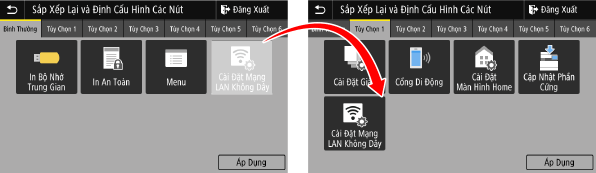
4
Nhấn [Áp Dụng].
Vị trí của các nút trên màn hình [Home] đã thay đổi.
Thay Đổi Thứ Tự Hiển Thị của Các Mục (Mẫu LCD Đen Trắng)
Sắp xếp lại các mục trên màn hình [Home] để bạn có thể thao tác các mục thường dùng nhanh hơn.
1
2
Sử dụng  hoặc
hoặc  để chọn mục bạn muốn di chuyển, sau đó nhấn
để chọn mục bạn muốn di chuyển, sau đó nhấn  .
.
 hoặc
hoặc  để chọn mục bạn muốn di chuyển, sau đó nhấn
để chọn mục bạn muốn di chuyển, sau đó nhấn  .
.
3
Sử dụng  hoặc
hoặc  để di chuyển mục, sau đó nhấn
để di chuyển mục, sau đó nhấn  .
.
 hoặc
hoặc  để di chuyển mục, sau đó nhấn
để di chuyển mục, sau đó nhấn  .
.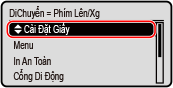
4
Nhấn  .
.
 .
.Thứ tự hiển thị các mục trên màn hình [Home] đã thay đổi.
